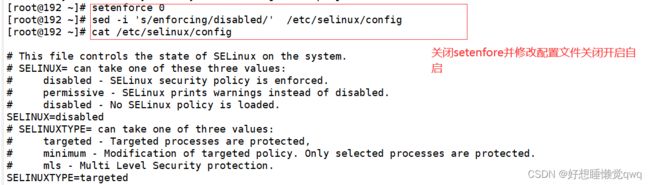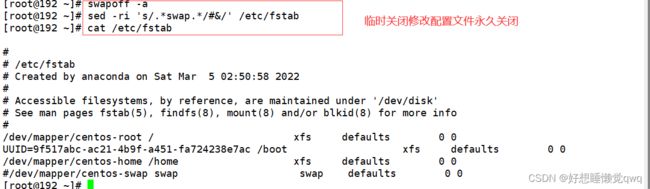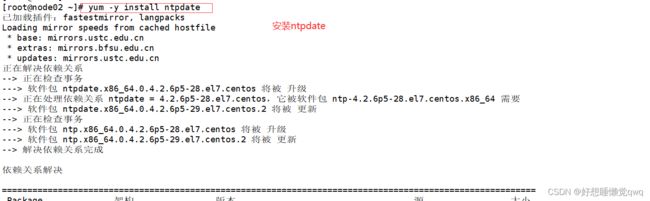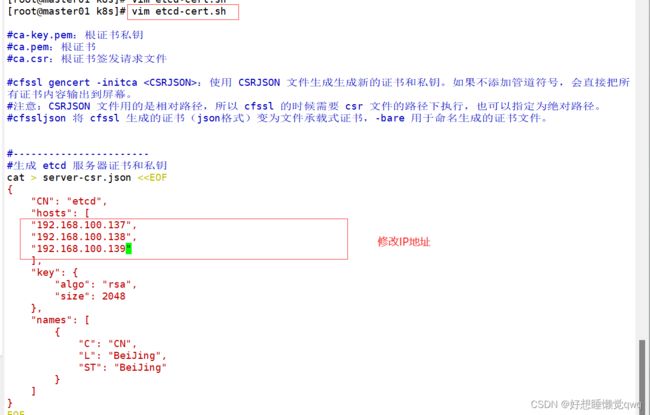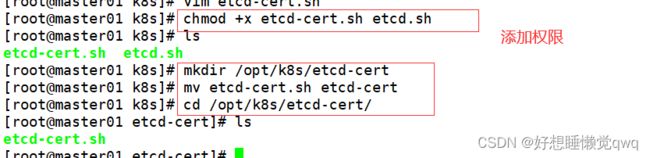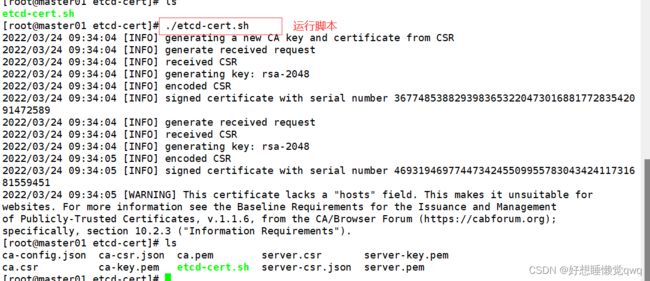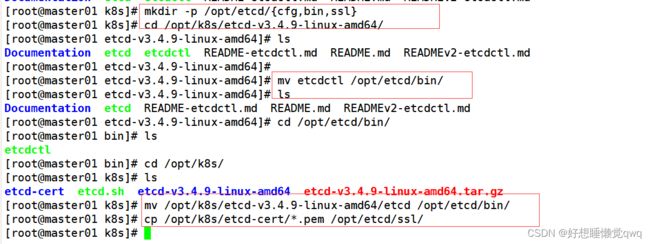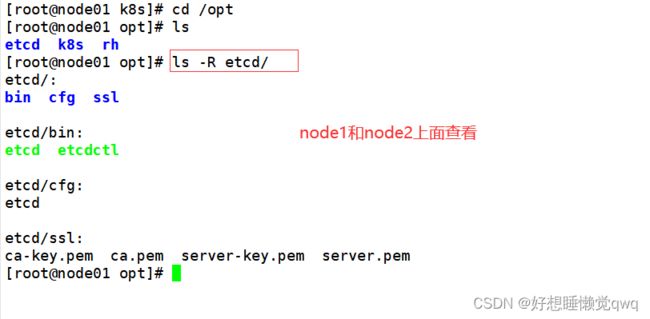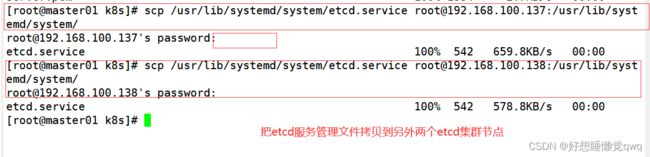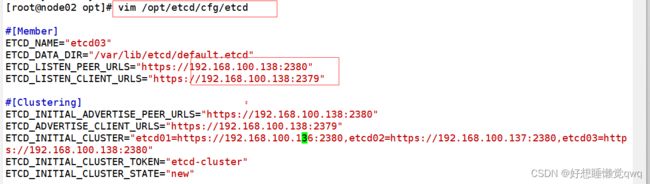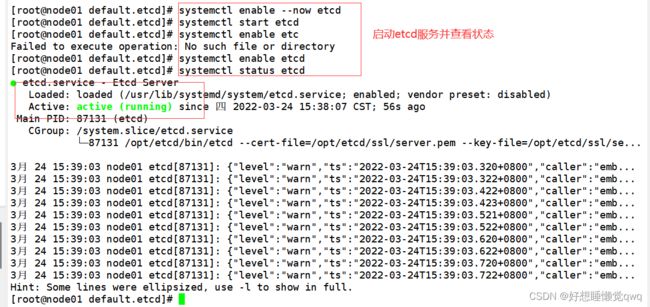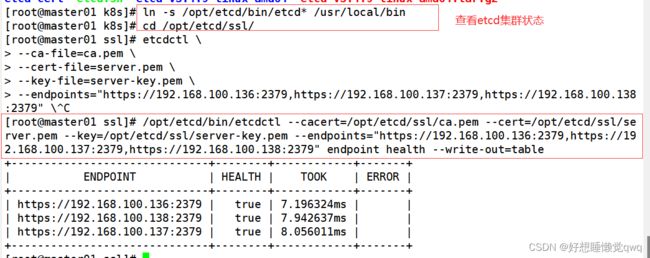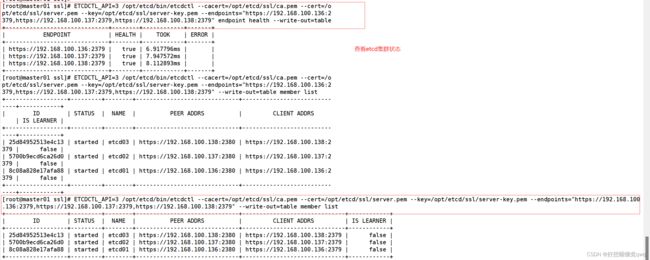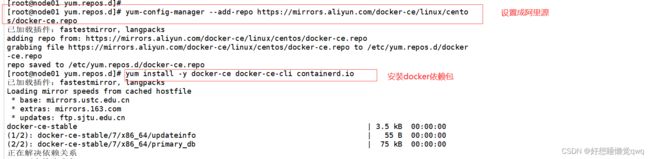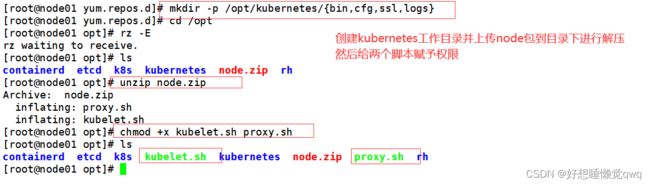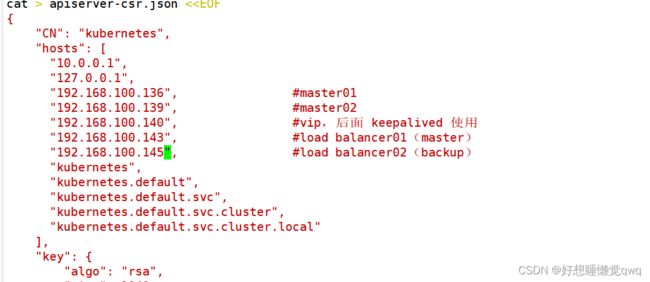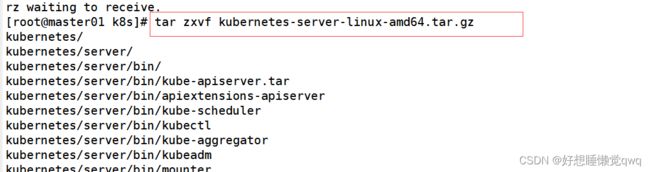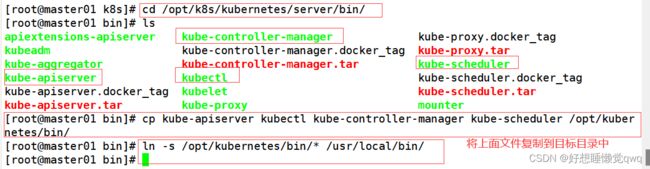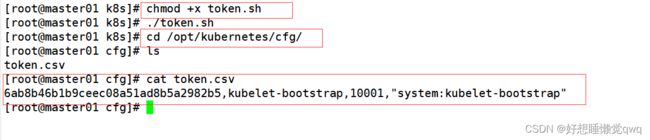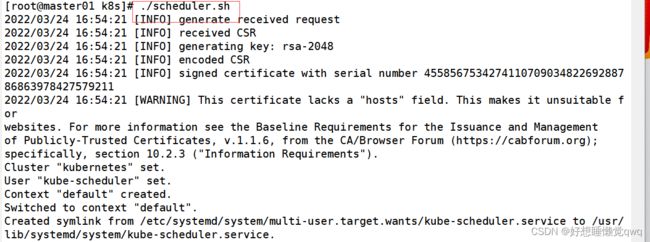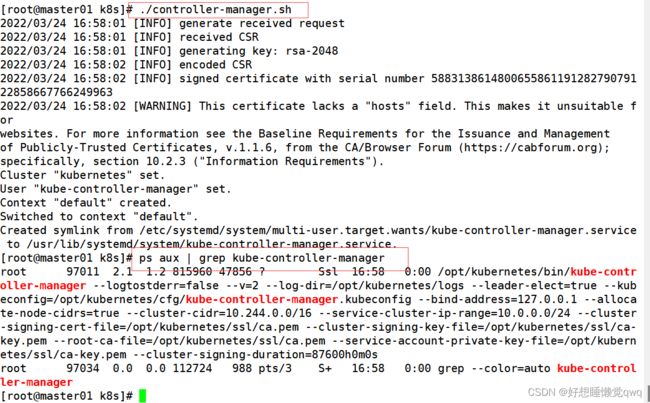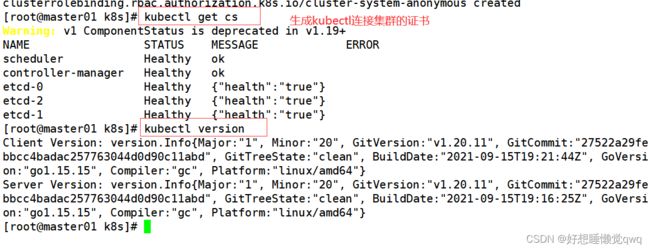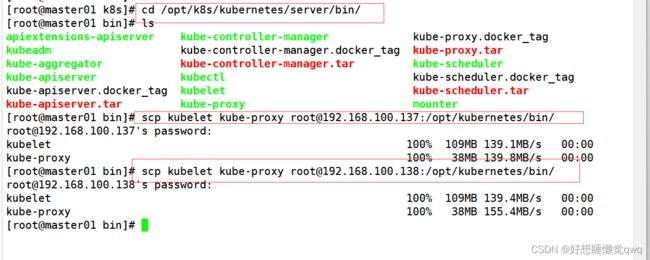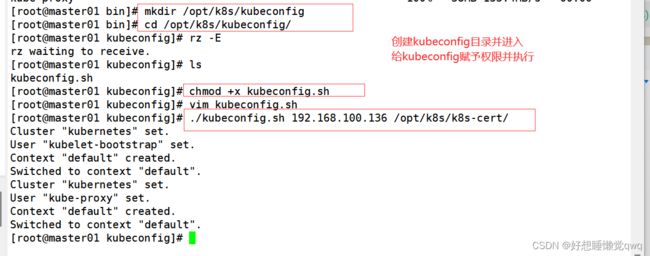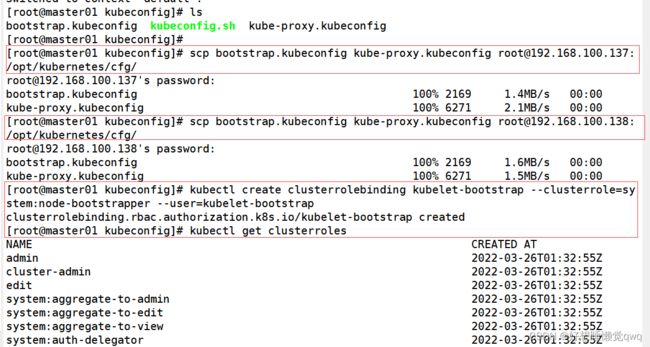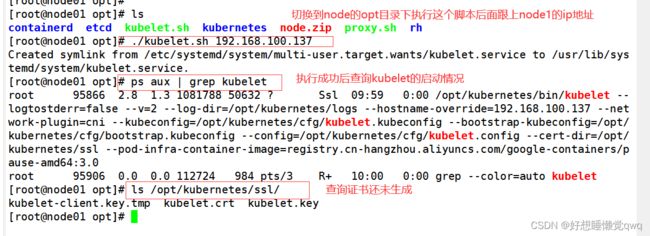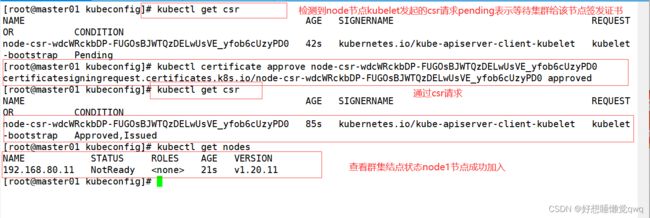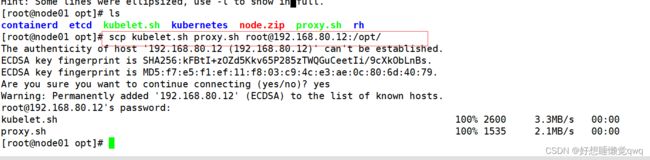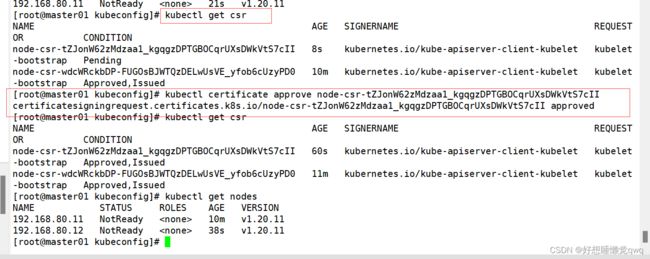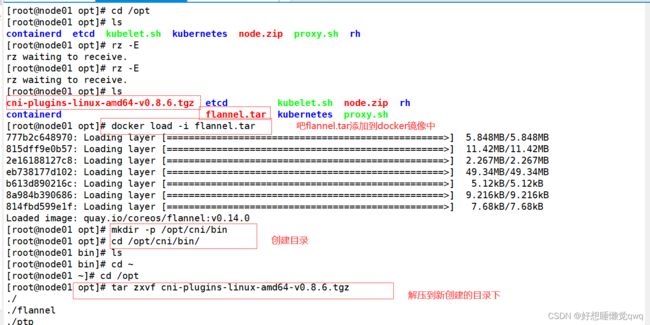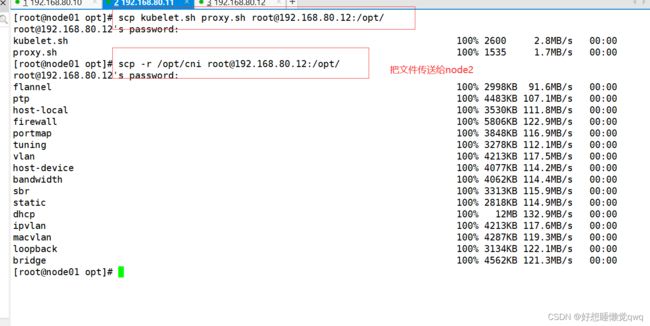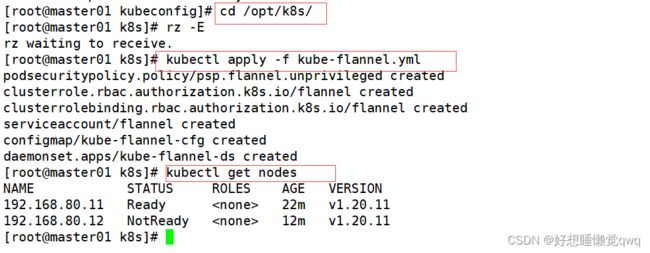K8S二进制部署---单节点master
目录
一.环境准备
二.部署etcd集群
一.环境准备
先准备3台主机,首先搭建Master单节点集群。
因为 Master 是整个 K8S 集群的大脑,没有 Master 接下来的每一步操作都会变得不可控。
同时我们需要在节点上同时搭建 etcd 存储集群:
在生产环境中会使用 etcd 集群做高可用,它的数目必须是3台或3台以上的奇数台。
etcd 存储单独部署可以节约存储,和 Master 放在一起方便内网通信节约机器。
只要能保证内网环境稳定和服务器数量充足,一般都会单独部署。
- K8S 集群 Master01:192.168.100.137:kube-apiserver、kube-controller-manager、kube-scheduler、etcd
- K8S 集群 Node01:192.168.100.138:kubelet、kube-proxy、docker、flannel、etcd
- K8S 集群 Node02:192.168.100.139:kubelet、kube-proxy、docker、flannel、etcd
常见的k8s部署方式
●Mini kube
Minikube是一个工具,可以在本地快速运行一个单节点微型K8s,仅用于学习预览K8s的一些特性使用
部署地址: https: / /kubernetes.io/docs/setup/minikube
●Kubeadmin
Kubeadmin也是一个工具,提供kubeadm init和kubeadm join,用于快速部署K8S集群,相对简单
https: / /kubernetes.io/docs/reference/setup-tools/kubeadm/kubeadm/
●二进制安装部署
生产首选,从官方下载发行版的二进制包,手动部署每个组件和自签TLS证书,组成K8s集群,新手推荐
https: / /github.com/kubernetes/kubernetes/releases
小结:kubeadm降低部署门槛,但屏蔽了很多细节,遇到问题很难排查,如果想更容易可控,推荐使用二进制包部署kubernetes集群,虽然手动部署麻烦点,期间可以学习很多工作原理,也利于后期维护。
关闭防火墙
systemctl stop firewalld
systemctl disable firewalld关闭selinux
setenforce 0
sed -i 's/enforcing/disabled/' /etc/selinux/config关闭swap
swapoff -a
sed -ri 's/.*swap.*/#&/' /etc/fstab根据规划设置主机名
hostnamectl set-hostname master01
hostnamectl set-hostname node01
hostnamectl set-hostname node02
在master添加hosts
cat >> /etc/hosts <将桥接的IPv4流量传递到iptables的链
cat > /etc/sysctl.d/k8s.conf <时间同步
yum -y install ntpdate
ntpdate time.windows.com二.部署etcd集群
注意:这里就不在单独的服务器上部署,直接部署在各节点上,节省资源
1.etcd目前默认使用2379端口提供HTTP API服务,2380端口和peer通信(这两个端口已经被TAMA(互联网数字分配机构)官方预留给etced)。即etcd默认使用2379端口对外为客户端提供通讯,使用端口2380来进行服务器间内部通讯
2.etcd在生产环境中一般推荐集群方式部署。由于etcd的leader选举机制,要求至少为3台或以上的奇数台
3.etcd作为服务发现系统,有以下的特点:
• 简单 安装配置简单,而且提供了HTTP API进行交互,使用也很简单
• 安全: 支持SSL证书验证
• 快速: 单实例支持每秒2k+读操作
• 可靠: 采用raft算法实现分布式系统数据的可用性和一致性
==========================================================
##准备签发证书环境
CFSSL是CloudFlare公司开源的一款PKI/TLS工具。CESSL 包含一个命令行工具和一个用于签名、验证和捆绑TLS证书的HTTP API服务。使用Go语言编写。
CFSSL使用配置文件生成证书,因此自签之前,需要生成它识别的json 格式的配置文件,CFSSL 提供了方便的命令行生成配置文件。
CFSSL用来为etcd提供TLS证书,它支持签三种类型的证书:
1、client证书,服务端连接客户端时携带的证书,用于客户端验证服务端身份,如kube-apiserver 访问etcd;
2、server证书,客户端连接服务端时携带的证书,用于服务端验证客户端身份,如etcd对外提供服务:
3、peer证书,相互之间连接时使用的证书,如etcd节点之间进行验证和通信。
这里全部都使用同一套证书认证。1. 载证书制作工具
在 master01 节点上操作下载证书制作工具
wget https://pkg.cfssl.org/R1.2/cfssl_linux-amd64 -O /usr/local/bin/cfssl
wget https://pkg.cfssl.org/R1.2/cfssljson_linux-amd64 -O /usr/local/bin/cfssljson
wget https://pkg.cfssl.org/R1.2/cfssl-certinfo_linux-amd64 -O /usr/local/bin/cfssl-certinfo
或
curl -L https://pkg.cfssl.org/R1.2/cfssl_linux-amd64 -o /usr/local/bin/cfssl
curl -L https://pkg.cfssl.org/R1.2/cfssljson_linux-amd64 -o /usr/local/bin/cfssljson
curl -L https://pkg.cfssl.org/R1.2/cfssl-certinfo_linux-amd64 -o /usr/local/bin/cfssl-certinfo
chmod +x /usr/local/bin/cfssl* #提前下载好拉入/usr/local/bin/目录并授权
字段解析
cfssl∶证书签发的工具命令
cfssljson∶将 cfssl 生成的证书(json格式)变为文件承载式证书
cfssl-certinfo∶验证证书的信息
cfssl-certinfo-cert <证书名称> #查看证书的信息
#创建k8s工作目录
mkdir /opt/k8s
cd /opt/k8s/
#上传 etcd-cert.sh 和 etcd.sh 到 /opt/k8s/ 目录中
chmod +x etcd-cert.sh etcd.sh
#创建用于生成CA证书、etcd 服务器证书以及私钥的目录
mkdir /opt/k8s/etcd-cert
mv etcd-cert.sh etcd-cert/
cd /opt/k8s/etcd-cert/
./etcd-cert.sh #生成CA证书、etcd 服务器证书以及私钥2. 利用etcd-cert.sh生成CA证书、etcd服务器证书以及私钥
1.创建k8s.工作目录
mkdir /opt/k8s
cd /opt/k8s/
2.mkdir /opt/k8s/etcd-cert #创建用于生成CA证书、etcd服务器证书以及私钥的目录
cd /opt/k8s/etcd-cert
vim etcd-cert.sh
----------------------------------------------------------
cat > ca-config.json < ca-csr.json < server-csr.json < 3. 利用etcd.sh启动etcd
1)解压etcd包
#etcd二进制包地址: https://github.com/etcd-io/etcd/releases
1.上传etcd-v3.3.10-1inux-amd64.tar.gz 到/opt/k8s/目录中,解压etcd 压缩包
2.cd /opt/k8s/
tar zxvf etcd-v3.3.10-linux-amd64.tar.gz
3.1s etcd-v3.3.10-linux-amd64
Documentation etcd etcdctl README-etcdctl.md README.md
READMEv2-etcdctl.md
==========================================================
etcd就是etcd服务的启动命令,后面可跟各种启动参数
etcdct1主要为etcd服务提供了命令行操作
==========================================================2)创建用于存放etcd配置文件,命令文件,证书的目录
mkdir -p /opt/etcd/{cfg,bin,ssl}
mv /opt/k8s/etcd-v3.3.10-linux-amd64/etcd /opt/etcd/bin/
mv /opt/k8s/etcd-v3.3.10-linux-amd64/etcdctl /opt/etcd/bin/
cp /opt/k8s/etcd-cert/*.pem /opt/etcd/ssl/3)编写etcd.sh启动etcd(先起一台,再scp)
cd /opt/k8s
vim etcd.sh
----------------------------------------------------------
#!/bin/bash
#以下为使用格式:etcd名称 当前etcd的IP地址+完整的集群名称和地址
# example: ./etcd.sh etcd01 192.168.100.136 etcd02=https://192.168.100.137:2380,etcd03=https://192.168.100.138:2380
ETCD_NAME=$1 #位置变量1:etcd节点名称
ETCD_IP=$2 #位置变量2:节点地址
ETCD_CLUSTER=$3 #位置变量3:集群
WORK_DIR=/opt/etcd #指定工作目录
cat <$WORK_DIR/cfg/etcd #在指定工作目录创建ETCD的配置文件
#[Member]
ETCD_NAME="${ETCD_NAME}" #etcd名称
ETCD_DATA_DIR="/var/lib/etcd/default.etcd"
ETCD_LISTEN_PEER_URLS="https://${ETCD_IP}:2380" #etcd IP地址:2380端口。用于集群之间通讯
ETCD_LISTEN_CLIENT_URLS="https://${ETCD_IP}:2379" #etcd IP地址:2379端口,用于开放给外部客户端通讯
#[Clustering]
ETCD_INITIAL_ADVERTISE_PEER_URLS="https://${ETCD_IP}:2380"
ETCD_ADVERTISE_CLIENT_URLS="https://${ETCD_IP}:2379" #对外提供的url使用https的协议进行访问
ETCD_INITIAL_CLUSTER="etcd01=https://${ETCD_IP}:2380,${ETCD_CLUSTER}" #多路访问
ETCD_INITIAL_CLUSTER_TOKEN="etcd-cluster" #tokens 令牌环名称:etcd-cluster
ETCD_INITIAL_CLUSTER_STATE="new" #状态,重新创建
EOF
cat </usr/lib/systemd/system/etcd.service #定义ectd的启动脚本
[Unit] #基本项
Description=Etcd Server #类似为 etcd 服务
After=network.target #vu癌症
After=network-online.target
Wants=network-online.target
[Service] #服务项
Type=notify
EnvironmentFile=${WORK_DIR}/cfg/etcd #etcd文件位置
ExecStart=${WORK_DIR}/bin/etcd \ #准启动状态及以下的参数
--name=\${ETCD_NAME} \
--data-dir=\${ETCD_DATA_DIR} \
--listen-peer-urls=\${ETCD_LISTEN_PEER_URLS} \
--listen-client-urls=\${ETCD_LISTEN_CLIENT_URLS},http://127.0.0.1:2379 \
--advertise-client-urls=\${ETCD_ADVERTISE_CLIENT_URLS} \ #以下为群集内部的设定
--initial-advertise-peer-urls=\${ETCD_INITIAL_ADVERTISE_PEER_URLS} \
--initial-cluster=\${ETCD_INITIAL_CLUSTER} \
--initial-cluster-token=\${ETCD_INITIAL_CLUSTER_TOKEN} \ #群集内部通信,也是使用的令牌,为了保证安全(防范中间人窃取)
--initial-cluster-state=new \
--cert-file=${WORK_DIR}/ssl/server.pem \ #证书相关参数
--key-file=${WORK_DIR}/ssl/server-key.pem \
--peer-cert-file=${WORK_DIR}/ssl/server.pem \
--peer-key-file=${WORK_DIR}/ssl/server-key.pem \
--trusted-ca-file=${WORK_DIR}/ssl/ca.pem \
--peer-trusted-ca-file=${WORK_DIR}/ssl/ca.pem
Restart=on-failure
LimitNOFILE=65536 #开放最多的端口号
[Install]
WantedBy=multi-user.target #进行启动
EOF
systemctl daemon-reload #参数重载
systemctl enable etcd
systemctl restart etcd
----------------------------------------------------------
chmod +x etcd.sh
主机master01:./etcd.sh etcd01 192.168.100.136 etcd02=https://192.168.100.137:2380,etcd03=https://192.168.100.138:2380 #执行脚本
另外打开一个终端窗口查看etcd进程是否正常
ps -ef | grep etcd
//把etcd相关证书文件和命令文件全部拷贝到另外两个etcd集群节点
scp -r /opt/etcd/ [email protected]:/opt/
scp -r /opt/etcd/ [email protected]:/opt/
//把etcd服务管理文件拷贝到另外两个etcd集群节点
scp /usr/lib/systemd/system/etcd.service [email protected]:/usr/lib/systemd/system/
scp /usr/lib/systemd/system/etcd.service [email protected]:/usr/lib/systemd/system/
修改vim /opt/etcd/cfg/etcd文件,每一台主机都有自己的etc编号和ip,除了集群那行一致,其他都要修改成本机ip和etc编号
再次systemctl daemon-reload #参数重载
systemctl enable etcd
systemctl restart etcd 4. 在master01节点上测试健康检查
1.ln -s /opt/etcd/bin/etcd* /usr/local/bin
2.检查etcd群集状态
cd /opt/etcd/ssl
/opt/etcd/bin/etcdctl --cacert=/opt/etcd/ssl/ca.pem --cert=/opt/etcd/ssl/server.pem --key=/opt/etcd/ssl/server-key.pem --endpoints="https://192.168.100.136:2379,https://192.168.100.137:2379,https://192.168.100.138:2379" endpoint health --write-out=table
--cert-file:识别HTTPS端使用sSL证书文件
--key-file: 使用此SSL密钥文件标识HTTPS客户端
-ca-file:使用此CA证书验证启用https的服务器的证书
--endpoints:集群中以逗号分隔的机器地址列表
cluster-health:检查etcd集群的运行状况
==========================================================
3.切换到etcd3版本查看集群节点状态和成员列表
export ETCDCTL_API=3
#v2和v3命令略有不同,etcd2 和etcd3也是不兼容的,默认是v2版本
etcdctl --write-out=table endpoint status
etcdctl --write-out=table member list
export ETCDCTL_API=2
#再切回v2版本
检查etcd群集状态
ETCDCTL_API=3 /opt/etcd/bin/etcdctl --cacert=/opt/etcd/ssl/ca.pem --cert=/opt/etcd/ssl/server.pem --key=/opt/etcd/ssl/server-key.pem --endpoints="https://192.168.100.136:2379,https://192.168.100.137:2379,https://192.168.100.138:2379" endpoint health --write-out=table
ETCDCTL_API=3 /opt/etcd/bin/etcdctl --cacert=/opt/etcd/ssl/ca.pem --cert=/opt/etcd/ssl/server.pem --key=/opt/etcd/ssl/server-key.pem --endpoints="https://192.168.100.136:2379,https://192.168.100.137:2379,https://192.168.100.138:2379" --write-out=table member list3. 部署docker引擎(两台node节点上部署)
yum install -y yum-utils device-mapper-persistent-data lvm2
yum-config-manager --add-repo https://mirrors.aliyun.com/docker-ce/linux/centos/docker-ce.repo
yum install -y docker-ce docker-ce-cli containerd.io
systemctl start docker.service
systemctl enable docker.service部署 Master 组件
//在 master01 节点上操作
#上传 master.zip 和 k8s-cert.sh 到 /opt/k8s 目录中,解压 master.zip 压缩包
cd /opt/k8s/
unzip master.zip
chmod +x *.sh
mkdir -p /opt/kubernetes/{bin,cfg,ssl,logs}
#创建用于生成CA证书、相关组件的证书和私钥的目录
mkdir /opt/k8s/k8s-cert
mv /opt/k8s/k8s-cert.sh /opt/k8s/k8s-cert
cd /opt/k8s/k8s-cert/
./k8s-cert.sh
ls *pem
admin-key.pem apiserver-key.pem ca-key.pem kube-proxy-key.pem
admin.pem apiserver.pem ca.pem kube-proxy.pem
cp ca*pem apiserver*pem /opt/kubernetes/ssl/ ![]()
#上传 kubernetes-server-linux-amd64.tar.gz 到 /opt/k8s/ 目录中,解压 kubernetes 压缩包
cd /opt/k8s/
tar zxvf kubernetes-server-linux-amd64.tar.gz
cd /opt/k8s/kubernetes/server/bin
cp kube-apiserver kubectl kube-controller-manager kube-scheduler /opt/kubernetes/bin/
ln -s /opt/kubernetes/bin/* /usr/local/bin/#创建 bootstrap token 认证文件,apiserver 启动时会调用,然后就相当于在集群内创建了一个这个用户,接下来就可以用 RBAC 给他授权
cd /opt/k8s/
vim token.sh
#!/bin/bash
#获取随机数前16个字节内容,以十六进制格式输出,并删除其中空格
BOOTSTRAP_TOKEN=$(head -c 16 /dev/urandom | od -An -t x | tr -d ' ')
#生成 token.csv 文件,按照 Token序列号,用户名,UID,用户组 的格式生成
cat > /opt/kubernetes/cfg/token.csv <#启动 scheduler 服务,#启动 controller-manager 服务
#启动 scheduler 服务
./scheduler.sh
ps aux | grep kube-scheduler
#启动 controller-manager 服务
./controller-manager.sh
ps aux | grep kube-controller-manager
#生成kubectl连接集群的证书
vim admin.sh
./admin.sh
kubectl create clusterrolebinding cluster-system-anonymous --clusterrole=cluster-admin --user=system:anonymous#通过kubectl工具查看当前集群组件状态
kubectl get cs
NAME STATUS MESSAGE ERROR
controller-manager Healthy ok
scheduler Healthy ok
etcd-2 Healthy {"health":"true"}
etcd-1 Healthy {"health":"true"}
etcd-0 Healthy {"health":"true"}
#查看版本信息
kubectl version三.部署 Worker Node 组件
//在所有 node 节点上操作
#创建kubernetes工作目录
mkdir -p /opt/kubernetes/{bin,cfg,ssl,logs}
#上传 node.zip 到 /opt 目录中,解压 node.zip 压缩包,获得kubelet.sh、proxy.sh
cd /opt/
unzip node.zip
chmod +x kubelet.sh proxy.sh
部署node组件
======在master1 节点上操作======
//把kubelet、 kube-proxy拷贝到node 节点
cd /opt/k8s/kubernetes/server/bin
scp kubelet kube-proxy [email protected]:/opt/kubernetes/bin/
scp kubelet kube-proxy [email protected]:/opt/kubernetes/bin/#上传 kubeconfig.sh 文件到 /opt/k8s/kubeconfig 目录中,生成 kubeconfig 的配置文件
mkdir /opt/k8s/kubeconfig
cd /opt/k8s/kubeconfig
chmod +x kubeconfig.sh
./kubeconfig.sh 192.168.100.136 /opt/k8s/k8s-cert/
scp bootstrap.kubeconfig kube-proxy.kubeconfig [email protected]:/opt/kubernetes/cfg/
scp bootstrap.kubeconfig kube-proxy.kubeconfig [email protected]:/opt/kubernetes/cfg/
#RBAC授权,使用户 kubelet-bootstrap 能够有权限发起 CSR 请求
kubectl create clusterrolebinding kubelet-bootstrap --clusterrole=system:node-bootstrapper --user=kubelet-bootstrap======在node1节点上操作======
//使用kubelet.sh脚本启动kubelet服务
cd /opt/
chmod +x kubelet.sh
./kubelet.sh 192.168.100.137
//检查kubelet服务启动
ps aux | grep kubelet
//此时还没有生成证书
ls /opt/kubernetes/ssl/======在master1 节点上操作======
//检查到node1 节点的kubelet 发起的CSR请求,Pending 表示等待集群给该节点签发证书.
kubectl get csr
//通过CSR请求
kubectl certificate approve node-csr-NOI-9vufTLIqJgMWq4fHPNPHKbjCX1DGHptj7FqTa8A
//再次查看CSR请求状态,Approved, Issued表示已授权CSR请求并签发证书
kubectl get csr
//查看群集节点状态,成功加入node1节点
kubectl get nodes======在node1节点上操作======
//自动生成了证书和kubelet.kubeconfig 文件
ls /opt/kubernetes/cfg/kubelet.kubeconfig
ls /opt/kubernetes/ssl/
//加载ip_vs模块
for i in $(ls /usr/lib/modules/$(uname -r)/kernel/net/netfilter/ipvs|grep -o "^[^.]*");do echo $i; /sbin/modinfo -F
filename $i >/dev/null 2>&1 && /sbin/modprobe $i;done
//使用proxy.sh脚本启动proxy服务
cd /opt/
chmod +x proxy.sh
./proxy.sh 192.168.100.137
systemctl status kube-proxy.service
======node2 节点部署======
//在node1 节点上将kubelet.sh、 proxy.sh 文件拷贝到node2 节点
cd /opt/
scp kubelet.sh proxy.sh [email protected]:/opt/
//node2 节点
//使用kubelet.sh脚本启动kubelet服务
cd /opt/
chmod +x kubelet.sh
./kubelet.sh 192.168.80.12
//在master1 节点上操作,检查到node2 节点的kubelet 发起的CSR请求,Pending 表示等待集群给该节点签发证书.
kubectl get csr
//通过CSR请求
kubect1 certificate approve node-csr-NOI-9vufTLIqJgMWq4fHPNPHKbjCX1DGHptj7FqTa8A
//再次查看CSR请求状态,Approved, Issued表示已授权CSR请求并签发证书
kubectl get csr
//查看群集节点状态,成功加入node1节点
kubectl get nodes
//在node2 节点 加载ip_vs模块
for i in $(ls /usr/lib/modules/$(uname -r)/kernel/net/netfilter/ipvs|grep -o "^[^.]*");do echo $i; /sbin/modinfo -F
filename $i >/dev/null 2>&1 && /sbin/modprobe $i;done
//使用proxy.sh脚本启动proxy服务
cd /opt/
chmod +x proxy.sh
./proxy.sh 192.168.80.12
systemctl status kube-proxy.service
------------------------------ 部署网络组件 ------------------------------
---------- 部署 flannel ----------
//在 node01 节点上操作
#上传 cni-plugins-linux-amd64-v0.8.6.tgz 和 flannel.tar 到 /opt 目录中
cd /opt/
docker load -i flannel.tar
mkdir /opt/cni/bin
tar zxvf cni-plugins-linux-amd64-v0.8.6.tgz -C /opt/cni/bin
//在 master01 节点上操作
#上传 kube-flannel.yml 文件到 /opt/k8s 目录中,部署 CNI 网络
cd /opt/k8s
kubectl apply -f kube-flannel.yml
kubectl get pods -n kube-system
NAME READY STATUS RESTARTS AGE
kube-flannel-ds-hjtc7 1/1 Running 0 7s
kubectl get nodes
NAME STATUS ROLES AGE VERSION
192.168.80.11 Ready 81m v1.20.11